Bruk påloggingsinformasjon for å fullføre automatisk etter oppdatering eller omstart i Windows 10
Slik slår du på eller av Bruk påloggingsinformasjon for å fullføre konfigureringen av enheten automatisk etter oppdatering eller omstart i Windows 10
Windows 10 inkluderer et spesielt alternativ for automatisk å logge på brukerkontoen din og fullføre installasjonen av oppdateringene som krever brukerpålogging. Noen oppdateringer krever at brukeren signerer for å oppdatere enkelte komponenter i operativsystemet. Windows kan lagre den aktive brukerøkten din og gjenbruke de lagrede dataene for å logge på brukerkontoen din automatisk, bruke oppdateringer og låse brukerøkten.
Annonse
En kort historie om funksjonen
Alternativet ble først introdusert i Windows 10 build 16251, som inkluderer vippebryteren Bruk påloggingsinformasjonen min for å fullføre konfigureringen av enheten min automatisk etter en oppdatering eller omstart under Innstillinger > Brukerkontoer > Påloggingsalternativer.
I tidligere Windows 10-bygg hadde alternativet blitt brukt til å starte alle de kjørende appene på nytt etter å ha startet operativsystemet på nytt når alle oppdateringene var installert. Oppførselen ble dårlig forklart og forvirret mange brukere. Dessuten fungerte det ikke etter hensikten. Når alternativet ble deaktivert, forhindret det også OS fra å fullføre installasjonen av oppdateringer.
Starter i Windows 10 Build 18963, Microsoft har delt det enkelt alternativet i to forskjellige brytere I tillegg til Bruk påloggingsinformasjonen min for å fullføre konfigureringen av enheten min automatisk etter en oppdatering eller omstart, Windows 10 inkluderer et nytt alternativ Lagre de omstartbare appene mine automatisk når jeg logger av, og start dem på nytt etter at jeg har logget på.
Sjekk ut: Slå av automatisk omstart av apper etter pålogging Windows 10
Her er en rekke metoder du kan bruke for å slå på eller av Bruk påloggingsinformasjonen min til å fullføre konfigureringen av enheten min automatisk etter en oppdatering eller omstart alternativ.
For å slå på eller av, bruk påloggingsinformasjon for å fullføre konfigureringen av enheten automatisk etter oppdatering eller omstart i Windows 10,
- Åpen Innstillinger.
- Navigere til Brukerkontoer > Påloggingsalternativer.
- Slå på eller av alternativet til høyre Bruk påloggingsinformasjonen min til å fullføre konfigureringen av enheten min automatisk etter en oppdatering eller omstart under Personvern seksjon.
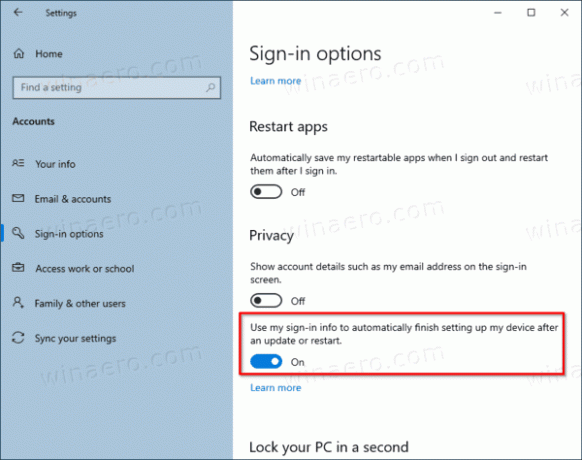
Du er ferdig.
Alternativt kan du slå på eller av dette alternativet med en registerjustering.
For å slå på eller av, bruk påloggingsinformasjon i registeret
- Finn brukerkonto SID for brukerkontoen din. Du kan åpne en ny ledetekst og type
wmic brukerkonto få navn, domene, sid. Legg merke til SID-verdien.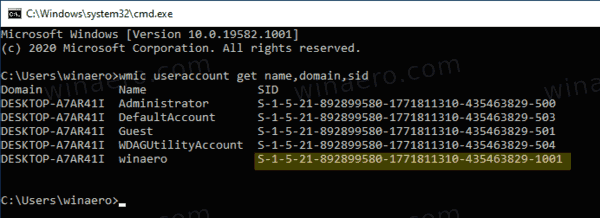
- Åpne Registerredigering app.
- Gå til følgende registernøkkel.
HKEY_LOCAL_MACHINE\SOFTWARE\Microsoft\Windows NT\CurrentVersion\Winlogon\UserARSO\Din SID-verdi. Se hvordan du går til en registernøkkel med ett klikk. Hvis du ikke har en slik nøkkel, er det bare å lage den. - Til høyre endrer eller oppretter du en ny 32-biters DWORD-verdi Velg bort. Merk: Selv om du er det kjører 64-bits Windows du må fortsatt opprette en 32-biters DWORD-verdi.
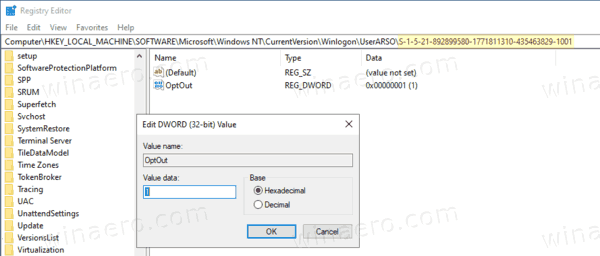
- Sett verdien til 0 for å aktivere alternativet. Dette er standardverdien.
- Sett verdien til 1 for å deaktivere alternativet.
- For å få endringene gjort av registerjusteringen til å tre i kraft, må du start Windows 10 på nytt.
Du er ferdig!
Til slutt kan du bruke enten et gruppepolicyalternativ eller en justering av gruppepolicyregister. Den første metoden kan brukes i utgaver av Windows 10 som følger med Local Group Policy Editor-appen. Hvis du kjører Windows 10 Pro, Enterprise eller Education utgave, så er Local Group Policy Editor-appen tilgjengelig i OS ut av esken. Windows 10 Home-brukere kan bruke en registerjustering.
Begge metodene er forklart i detalj:
Konfigurer automatisk pålogging og lås etter omstart i Windows 10
Det er det.
